Om du arbetar med någon applikationsutvecklingprojektet, längs linjen, kanske du vill göra ett komplett och detaljerat hjälpdokument för att göra din publik att förstå kärnan i applikationen, ange systemkrav, hjälpämnen, felsökning och problem osv. Även om du kan börja skriva hjälphandboken i valfri ordbehandlare och sedan publicera den i PDF-format för generisk distribution. Om bekvämlighet och professionellt sätt att skapa hjälpmanual krävs, HelpNDoc kommer in i spelet. Det är ett gratis verktyg som hjälper dig att skriva professionell hjälpmanual för din ansökan utan mycket ansträngning.
Gränssnittet är ganska sprucket och ger alltde små detaljerna du inte skulle ha råd att missa. Användningen är också ganska enkel, den kommer med en fullständig Word-processor som innehåller alla alternativ, funktioner och verktyg som är viktiga för att skapa professionell manual. För första gången kommer du att uppmana dig att skapa ett nytt projekt till att börja med. Ange ett lämpligt namn på projektet för att börja med hjälp av handboken för skrivning.
Du ser grundläggande alternativ för det nyskapadeprojekt, som inkluderar; Allmänna, Windows-, HTML- och PDF-inställningar. Under Allmän inställning kan du ändra projekttitel, sidfot / sidhuvud, standardämne, teckensnitt, etc. Under Windows-alternativ kan du ändra storlek och placering, synliga knappar och ställa in navigeringsfönstret i hjälphandboken du skapar. Från HTML-fönstret kan du ändra sidhuvudtext, platsinnehåll för huvudinnehåll, sidfot och TOC. Under PDF-fönstret kan du ställa in sidlayout, sidläge, fönsterposition, ställa in komprimeringsnivå, aktivera kryptering etc. När alla inställningar är på plats, gå till huvudnavigeringsfönstret för att börja skriva huvuddokumentets innehåll.
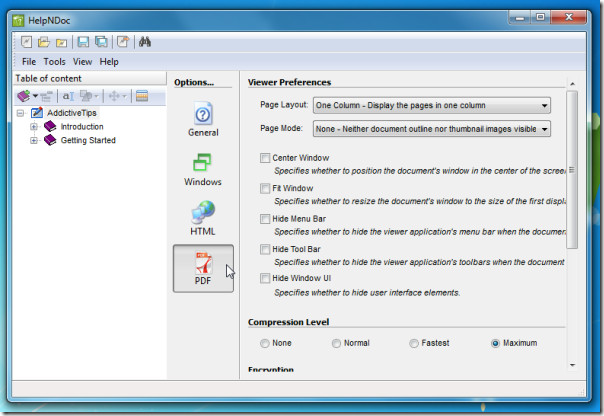
Huvudnavigeringsfältet innehåller allt grundläggandedelar av hjälpmanualen, av vilka några är; Välkommen, Vad är nytt, Systemkrav, Få hjälp osv., Men du kan alltid skapa ett nytt ämne eller underordnat ämne av ett befintligt genom att högerklicka i navigeringsfältet och välja ett lämpligt alternativ. Den funktionsrika Word-processorn kan ses i huvudfönstret, den innehåller nästan alla & alla funktioner i en framstående ordbehandlare som MS Word, etc. Från den nedre delen av fönstret kan du infoga extern länk, ämne-ID, sammanhang Antal etc.
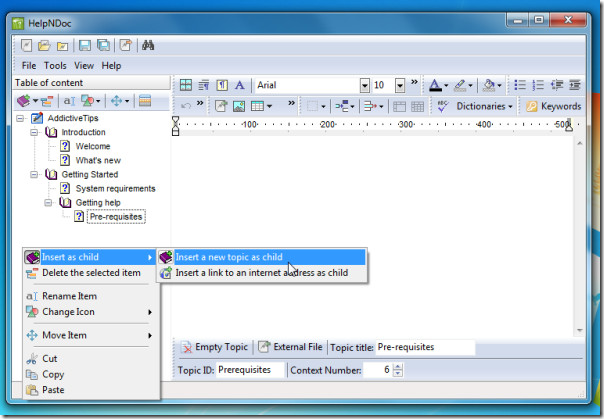
När hjälpmanualen har skapats kan du enkeltsammanställa det i olika format som inkluderar; CHM, HTML, Rapport och PDF. För att publicera dokumentet som uppfyller alla angivna inställningar i önskat format, klicka på Kompilera projekt under Verktyg-menyn.
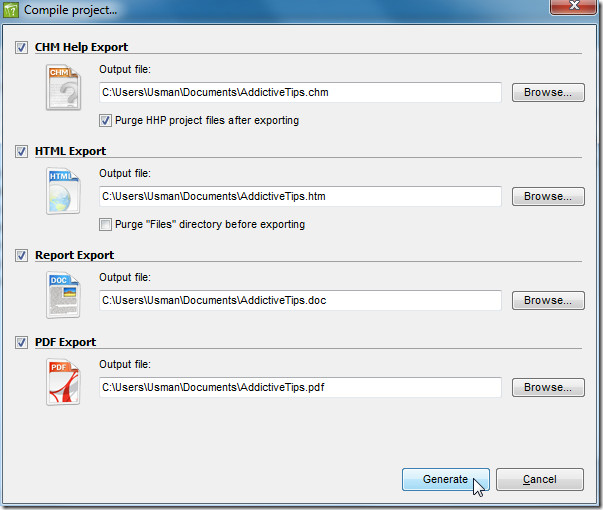
Det finns säkert mycket mer åt det, vi har berörtde mest användbara och tydliga funktioner och alternativ som den erbjuder. Om du planerar att skriva en detaljerad dokumentation av applikationen kan du prova det praktiska verktyget för bekvämlighet.
Det körs på alla Windows-baserade operativsystem, inklusive det senaste Windows 7. Testning utfördes på Windows 7 x86-system.
Ladda ner HelpNDoc













kommentarer